Oppdatert april 2024: Slutt å få feilmeldinger og senk systemet med optimaliseringsverktøyet vårt. Få den nå på denne koblingen
- Last ned og installer reparasjonsverktøyet her.
- La den skanne datamaskinen din.
- Verktøyet vil da fiks datamaskinen din.
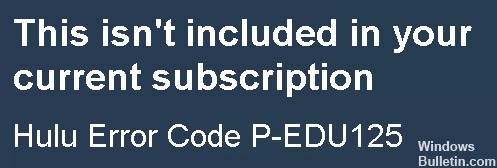
Feilkoden P-EDU125 på Hulu refererer til brukerabonnementer. Dette skjer når en bruker prøver å få tilgang til bestemt innhold, men Hulu kan ikke bekrefte brukerens abonnement. Mange brukere rapporterer at denne feilen oppstår etter å ha byttet til et nytt abonnement. Denne feilen kan oppstå hvis faktureringsinformasjonen din ikke er oppdatert.
Hva forårsaker Hulu P-EDU125-feilkoden?

- Brukere har støtt på dette problemet på grunn av utdaterte betalingsplaner eller nylig kjøpte abonnementer.
- Denne feilen oppstår hvis du har problemer med Hulu-abonnementene eller betalingsalternativene.
Hvordan løser jeg Hulu P-EDU125-feilkoden?
Oppdatering fra april 2024:
Du kan nå forhindre PC -problemer ved å bruke dette verktøyet, for eksempel å beskytte deg mot tap av filer og skadelig programvare. I tillegg er det en fin måte å optimalisere datamaskinen for maksimal ytelse. Programmet fikser vanlige feil som kan oppstå på Windows -systemer uten problemer - du trenger ikke timer med feilsøking når du har den perfekte løsningen på fingertuppene:
- Trinn 1: Last ned PC Repair & Optimizer Tool (Windows 10, 8, 7, XP, Vista - Microsoft Gold-sertifisert).
- Trinn 2: Klikk på "start Scan"For å finne Windows-registerproblemer som kan forårsake PC-problemer.
- Trinn 3: Klikk på "Reparer alle"For å fikse alle problemer.
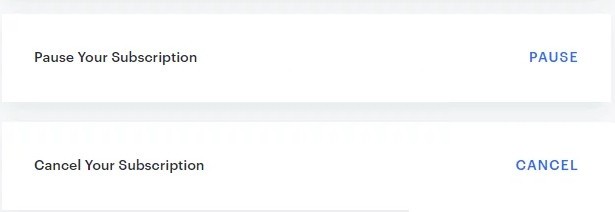
Avslutt abonnementet på Hulu
- Start en nettleser og gå til kontosiden din på Hulu-nettstedet.
- Logg på med Hulu-legitimasjonen din, og klikk på "Avslutt abonnement" før "Avbryt" (du må kanskje rulle nedover siden litt for å finne dette alternativet).
- Logg deretter ut av Hulu-kontoen din og åpne Google Play Store (eller iTunes).
- Bruk nå denne tjenesten til å abonnere på Hulu på nytt (helst med et annet Hulu-abonnement).
- Hvis du allerede har kjøpt et abonnement gjennom en tredjepartstjeneste, se om du kan løse problemet ved å kansellere abonnementet og logge på direkte gjennom Hulu.
Logge ut av Hulu-kontoen din på alle enheter
- Start Hulu-appen og trykk på brukerikonet ditt.
- Velg deretter Avslutt og lukk appen.
- Logg deretter av alle enhetene du brukte til å logge på Hulu.
- Start deretter nettleseren og gå til Hulu-nettstedet.
- Logg nå på med påloggingsinformasjonen din og klikk på brukerikonet (øverst til høyre i vinduet).
- Åpne deretter kontoen din og klikk på Administrer enheter (under Din konto).
- Klikk nå på Slett ved siden av hver enhet på den, og sjekk deretter om Hulu har fjernet feilkoden P Edu125.
Ekspert Tips: Dette reparasjonsverktøyet skanner depotene og erstatter korrupte eller manglende filer hvis ingen av disse metodene har fungert. Det fungerer bra i de fleste tilfeller der problemet skyldes systemkorrupsjon. Dette verktøyet vil også optimere systemet ditt for å maksimere ytelsen. Den kan lastes ned av Klikk her
Ofte Stilte Spørsmål
Hvorfor sier Hulu at det ikke er inkludert i ditt nåværende abonnement?
Du kan få en Hulu P-EDU125-feilkode når du strømmer Hulu-innhold på grunn av en midlertidig feil i Hulu-serverne, og deaktivering av Hulu på alle enheter kan løse problemet. Start Hulu-appen og trykk på brukerikonet ditt. Logg deretter ut av alle enheter som brukes til å koble til Hulu.
Hvorfor fortsetter min Hulu å gi deg feil?
Hvis du ser på streaming video mens du bruker Hulu på Android-enheten din, kan du få gjentatte feilmeldinger fordi appen er utdatert. For å fikse dette, gå til Play Store, søk etter Hulu-appen og klikk på Oppdater hvis tilgjengelig.
Hva betyr Hulu feilkode P-EDU125?
Denne koden er relatert til betalings- eller abonnementsplanen din. Det vises ofte etter at du oppgraderer til en ny plan. Det kan også vises hvis faktureringsinformasjonen din ikke er oppdatert.


